Wie man Visio-Dateien ohne Visio öffnet
Edraw Content-Team
Möchten Sie Ihre Visio-Datei öffnen und bedienen?
Wenn Sie eine Datei im VSDX-Format besitzen und keinen Zugang zu diesem Microsoft-Produkt haben, fragen Sie sich sicher, wie Sie Visio-Dateien ohne Visio öffnen können. In diesem Artikel erfahren Sie, wie Sie eine Visio-Datei im Visio-Viewer öffnen können und wie es einfacher geht.
Microsoft Visio ist eines der am häufigsten verwendeten Diagramm-Tools. Die meisten Unternehmen verwenden es, da die Oberfläche anderen Microsoft-Produkten ähnlich ist. Visio kann die Diagramme in mehrere Formate exportieren, darunter VSDX, PDF und Grafiken. An dieser Stelle sei darauf hingewiesen, dass VSDX das Microsoft Visio-Dateiformat darstellt, das ab Microsoft Office 2013 eingeführt wurde, um das binäre Dateiformat VSDX zu ersetzen, das von den früheren Versionen von Microsoft Visio unterstützt wurde.
Obwohl es bessere Tools auf dem Markt gibt, verwenden die meisten Unternehmen immer noch Microsoft Visio für ihre Diagrammanforderungen. Wenn Sie zufällig eine Datei im VSDX-Format besitzen und keinen Zugang zu diesem Microsoft-Produkt haben, fragen Sie sich bestimmt, wie man Visio-Dateien ohne Visio öffnen kann oder wie man Visio-Dateien im Allgemeinen öffnen kann? In diesem Artikel erfahren Sie, wie Sie eine Visio-Datei im Visio-Viewer öffnen und wie Sie mit EdrawMax Visio-Dateien importieren und exportieren können, ohne dass die Formatierung verloren geht.
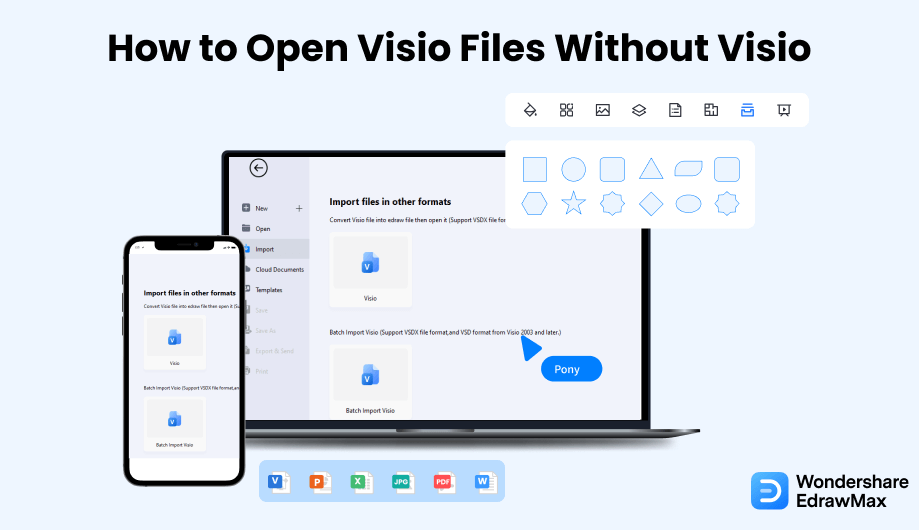
1. Wie man Visio-Dateien im Visio-Viewer öffnet
- Öffnen Sie eine Zeichnung mit dem Visio Viewer:
Um Visio-Dateien mit dem Visio Viewer zu öffnen, müssen Sie zunächst ein Konto für die Microsoft 365 Software eröffnen, damit Sie Microsoft Visio nach dem Start verwenden können. Wenn Sie eine Zeichnungsdatei mit einem Visio Viewer öffnen, müssen Sie wissen, dass die Zeichnung in einem Browserfenster geöffnet wird. Wenn mehr Seiten in der Datei enthalten sind, werden mehr Registerkarten im Browser unten im Viewer geöffnet.
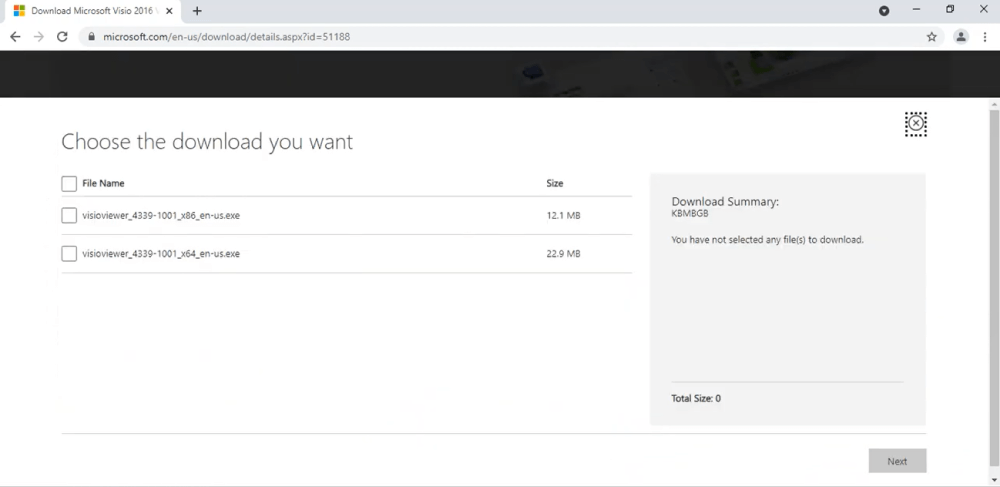
- Zoomen Sie die Zeichnung:
Wenn Sie sich einen bestimmten Teil Ihres Diagramms ansehen möchten, können Sie diesen Teil durch gleichzeitiges Drücken von Strg und Umschalttaste vergrößern. Ziehen Sie das Rechteck um den Bereich, den Sie vergrößern möchten, um ihn zu vergrößern.
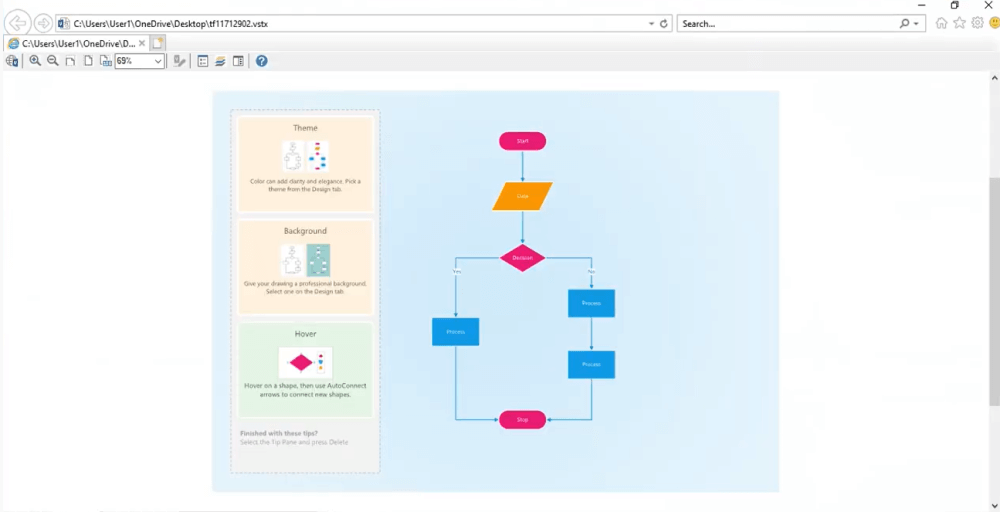
- Zentrieren Sie die Seite:
Es kann vorkommen, dass Sie die Seite zentrieren möchten, während Sie sie im Browser verwenden. Wenn Sie das tun möchten, brauchen Sie nur mit der rechten Maustaste auf die gewählte Zeichnung zu klicken, dann die Zoom-Option zu betätigen und dann auf die gesamte Seite zu klicken. So können Sie die Seite mit Ihrer Zeichnung zentrieren.
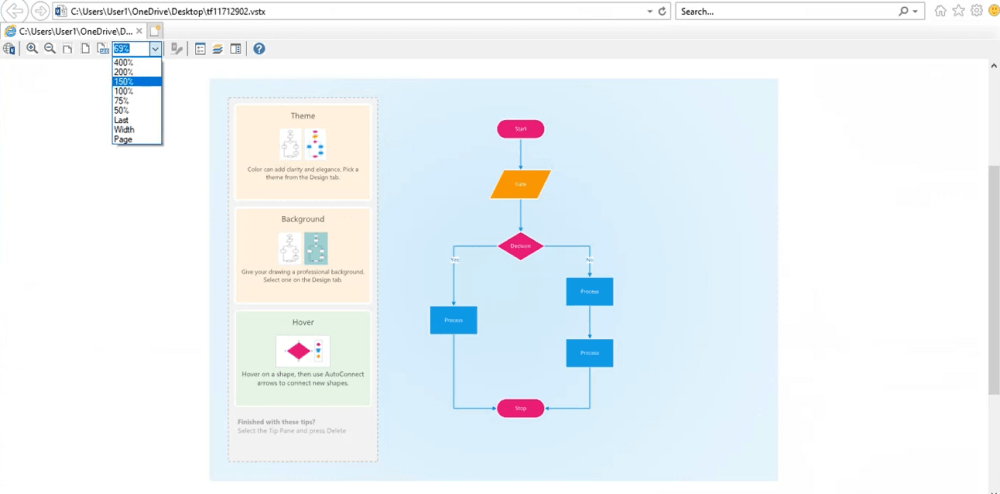
- Zu einer anderen Seite wechseln:
Wenn mehrere Seiten in verschiedenen Browser-Registerkarten geöffnet sind, müssen Sie wissen, wie Sie zu einer bestimmten Seite Ihrer Datei gelangen, wenn Sie den Visio Viewer zum Öffnen von Visio-Dateien verwenden. Klicken Sie auf die gewünschte Seite, suchen Sie sie am unteren Rand des Zeichenfensters und besuchen Sie eine bestimmte Seite Ihrer Datei.
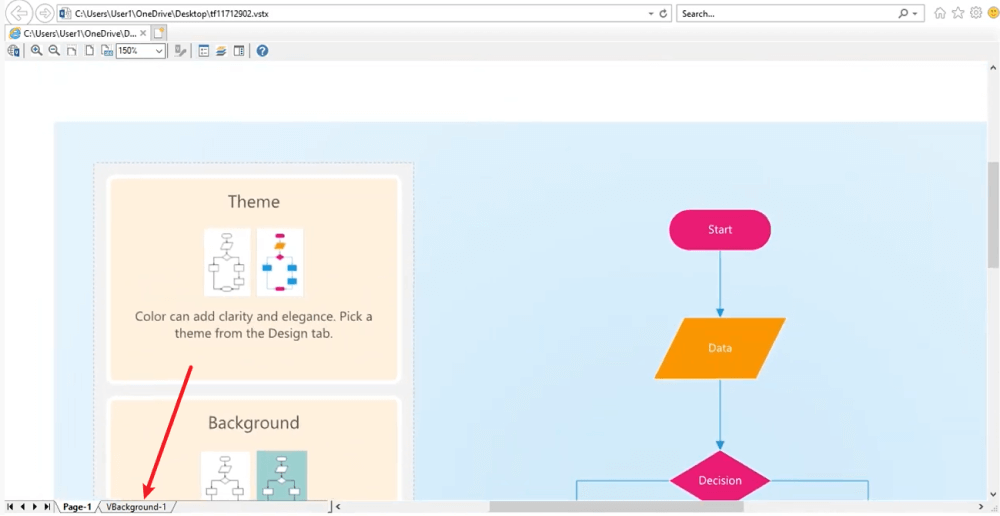
- Öffnen Sie eine Zeichnung mit dem Visio Viewer;
- Zoomen Sie die Zeichnung;
- Zentrieren Sie die Seite;
- Wechseln Sie zu einer anderen Seite;
2. Wie man Visio-Dateien in EdrawMax öffnet
Wie Sie gesehen haben, kann nicht jeder Zugang zu Microsoft Visio haben, wenn er gerade erst anfängt oder ein Student ist, der sich an geschäftlichen oder akademischen Diagrammen versucht. In solchen Fällen können Sie sich für EdrawMax entscheiden, mit dem Sie nicht nur Ihre Diagramme im VSDX-Format importieren und exportieren können, sondern auch über 280 verschiedene Diagrammtypen erstellen können - dreimal mehr als Microsoft Visio seinen lizenzierten Benutzern bietet.
EdrawMax ist nicht nur ein Tool zur Erstellung von Diagrammen, sondern auch eine Antwort auf die Frage, wie man Visio-Dateien ohne Viso öffnen kann. Darüber hinaus können Sie die Diagramme direkt vom Dashboard aus präsentieren, was die Zusammenarbeit einfacher und bequemer macht. Führen Sie die unten aufgeführten Schritte aus, um schnell auf die in Ihrem System gespeicherten VSDX-Dateien zuzugreifen.
Schritt 1 Öffnen Sie EdrawMax und importieren Sie Visio-Dateien
Der allererste Schritt, den Sie tun müssen, ist EdrawMax auf Ihrem System zu installieren. Gehen Sie zum EdrawMax Download und laden Sie die Software je nach Ihrem Betriebssystem herunter. Wenn Sie aus der Ferne mit Ihrem Büroteam zusammenarbeiten möchten, gehen Sie zu EdrawMax Online und melden Sie sich mit Ihrer registrierten E-Mail-Adresse an. Sobald Sie das Programm heruntergeladen und installiert haben, gehen Sie zum Abschnitt "Importieren" auf der linken Seite und klicken Sie auf "Visio importieren".
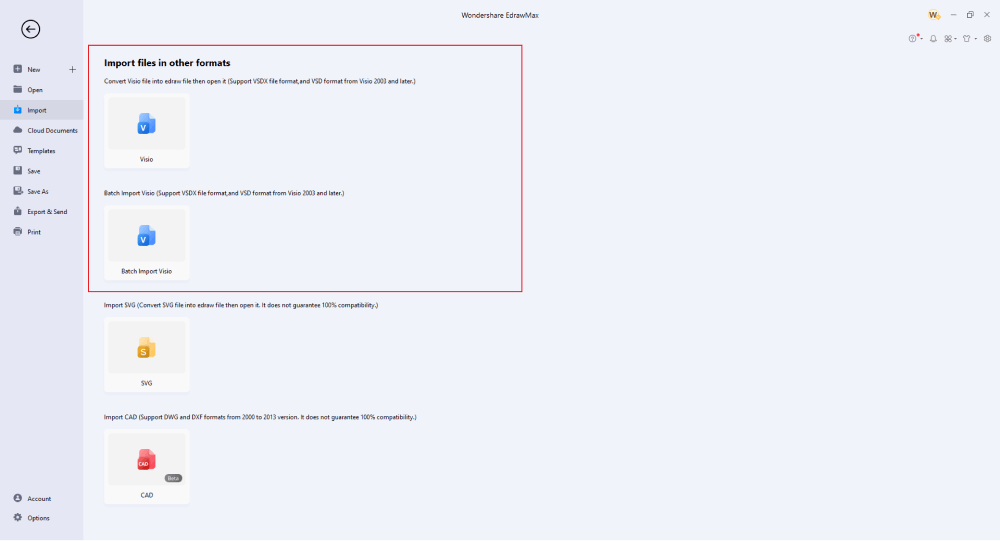
Schritt 2 Wählen Sie eine Vorlage
Sobald Sie die VSDX-Datei in EdrawMax importiert haben, können Sie alle gewünschten Änderungen vornehmen. Sie können den Inhalt modifizieren, das Design ändern, die Schriftarten aktualisieren und sogar eine Vorlage aus der Vorlagen-Community auswählen, um den Inhalt der bereits importierten VSDX-Datei zu erweitern.
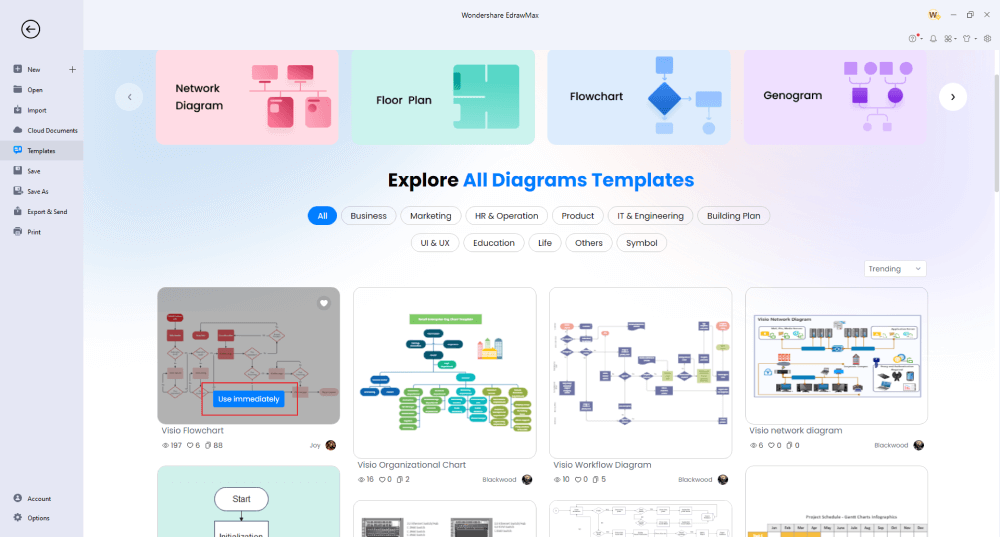
Schritt 3 Symbole hinzufügen
EdrawMax wird mit über 50.000 vektorfähigen Symbolen geliefert, die Ihnen die Erstellung hochkomplexer Diagramme erleichtern. Wenn Sie mit einer in Visio importierten Datei arbeiten, können Sie auch versuchen, Visio Stencils (VSSX) zu importieren. Dabei handelt es sich um Paletten mit Formen, die Sie zum Erstellen von Diagrammen in Visio verwenden können. Mit EdrawMax können Sie solche VSSX-Dateien einfach importieren, um an Ihren Diagrammen zu arbeiten.
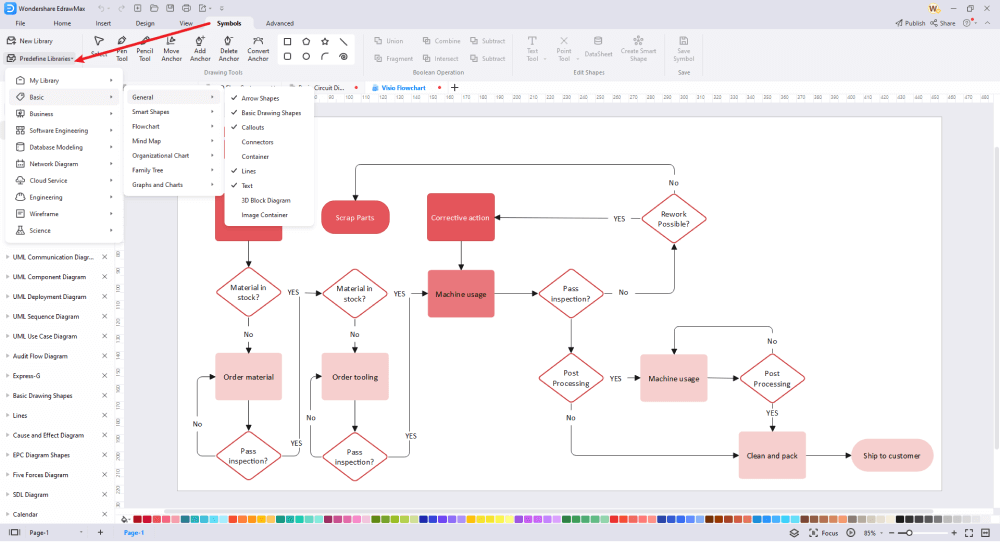
Schritt 4 Andere Komponenten hinzufügen
Je nach Ihren Anforderungen an die Diagrammerstellung können Sie Ihren importierten Visio-Dateien verschiedene Komponenten hinzufügen. Wenn Sie zum Beispiel an einem Grundriss arbeiten, können Sie Komponenten wie Möbel, Schlafzimmerdekoration und mehr hinzufügen.
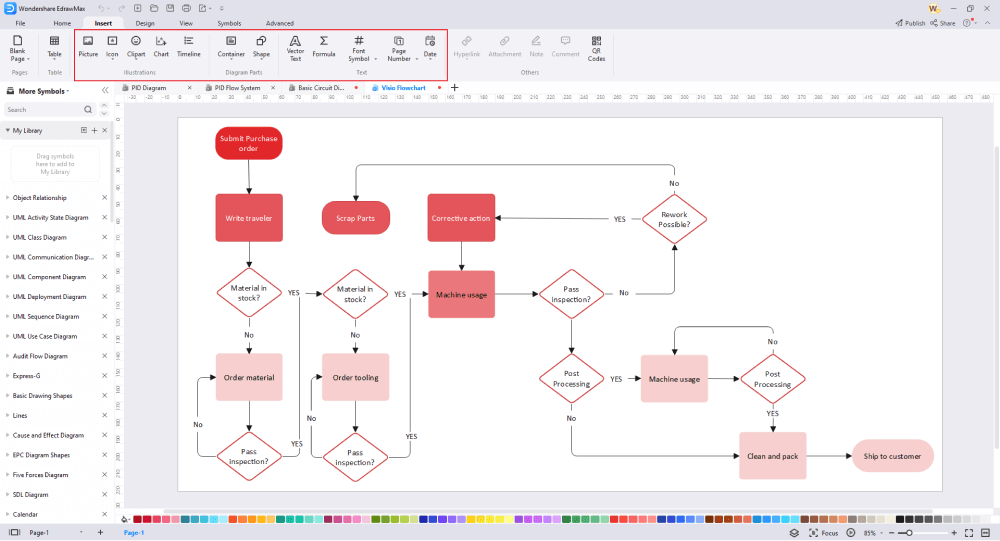
Schritt 5 Exportieren & Teilen
Nachdem Sie die Visio-Importdateien angesehen oder geändert haben, können Sie sie in VSDX und anderen Microsoft-Formaten speichern. Mit EdrawMax können Sie die Dateien auch in verschiedene Grafikformate exportieren.
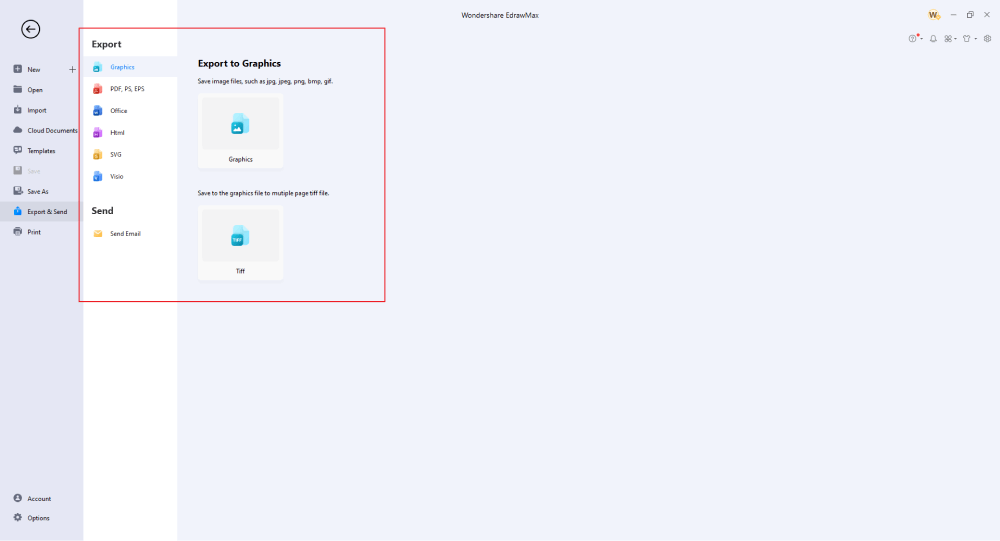
Im Grunde ist es ganz einfach, Visio-Dateien ohne Visio zu öffnen. Schauen Sie sich das Video unten an, um weitere beeindruckende Funktionen von EdrawMax zu entdecken.
3. EdrawMax vs. Visio
Microsoft Visio und EdrawMax sind beides Diagramm-Tools, aber wenn wir sie auf der Kernebene vergleichen, stellen wir fest, dass EdrawMax in Anbetracht der wettbewerbsfähigen Preisspanne viel mehr zu bieten hat. Einige der häufigsten Vergleichsfaktoren zwischen EdrawMax und MS Visio sind:
- In Anbetracht der hohen Lizenzgebühren ($650 für einen einmaligen Kauf) ist Visio in Bezug auf Vorlagen und Symbole eingeschränkt. EdrawMax wurde sowohl für Studenten als auch für Profis entwickelt. Wir haben über 3.000 vorgefertigte Vorlagen und 26.000 vektorfähige Symbole für Sie bereitstehen.
- Visio ist nicht ganz einfach zu erlernen und manchmal sind neue Benutzer mit der Struktur und der Funktionsweise der Software überfordert. EdrawMax ist ein unkompliziertes Tool, das Vorlagen direkt auf dem Hauptbildschirm anbietet. Klicken Sie auf eine der Vorlagen und beginnen Sie mit den Anpassungen.
- Visio hat Einschränkungen, wenn es um das Exportieren und Importieren verschiedener Formate geht. EdrawMax kann problemlos verschiedene Dateiformate importieren und exportieren, darunter auch Visio-Dateien.
- Wenn Sie Visio zum ersten Mal verwenden, werden Sie feststellen, dass es schwierig ist, die Gruppierung von Formen oder Figuren aufzuheben. Mit EdrawMax können Sie die Gruppierung von Gruppen, die Sie ausgewählt haben, einfach aufheben oder gruppieren.
Neben dem Öffnen von Visio-Dateien ohne Visio geht EdrawMax noch einen Schritt weiter und bietet Ihnen eine Symbolbibliothek mit über 26.000 vektorfähigen Symbolen. Alle diese Diagrammsymbole können je nach Ihren Anforderungen vergrößert oder umgestaltet werden. Sie können auch Ihre eigenen Diagrammsymbole erstellen, indem Sie auf das Stift- und Bleistift-Tool zugreifen. Sie können Ihre Symbole in Ihrer persönlichen Bibliothek speichern und sie jedes Mal verwenden, wenn Sie sich bei Ihrem EdrawMax-Konto anmelden.
EdrawMax wird von über 25 Millionen Benutzern und einigen der vertrauenswürdigsten Marken der Welt geschätzt. Diese Benutzer, oder wie wir sie nennen, Edrawer, erstellen Hunderte von Vorlagen, auf die Sie über die Vorlagen-Community zugreifen können. Von wissenschaftlichen Diagrammen bis hin zu Geschäftsprospekten, von Gebäudeplänen bis hin zu Flussdiagrammen finden Sie fast alle Arten von Vorlagen in der Rubrik Vorlagen. Als registrierter EdrawMax-Benutzer können Sie Ihre Entwürfe auf sichere Weise in der Vorlagen-Community veröffentlichen und andere inspirieren.
Vergleich von EdrawMax und Visio
|
Essentials |
Visio |
Edraw |
|---|---|---|
|
Kostenlos oder nicht |
1-monatige Testversion |
Freemium |
|
Diagramm-Typen |
42+ |
280+ |
|
Symbole |
5.000+ |
26.000+ |
|
Beispiele & Vorlagen |
20+ |
1.500+ |
|
Sprachen |
98 |
11 (Englisch, Französisch, Deutsch, Japanisch, Spanisch, Italienisch, Portugiesisch, Russisch, Koreanisch, Vereinfachtes Chinesisch, Traditionelles Chinesisch) |
|
Preisgestaltung |
$309,99 (einmalig Standard); $579,99 (einmalig Professional) |
$245 (einmalig); $312 (einmalig, im Paket mit EdrawMind und EdrawInfo) |
|
Läuft auf |
Win und Web |
Win, Mac, Linux und Web |
|
Diagramme, Vorlagen und Symbole |
Visio |
Edraw |
|
Schaltplan |
|
|
|
Organigramm |
|
|
|
Netzwerk-Diagramm |
|
|
|
Prozess-Flussdiagramm |
|
|
|
Gantt Diagramm und Schaltplan |
|
|
|
Mind Map |
|
|
|
Office Layout |
|
|
|
Grundriss |
Nur in Professionell verfügbar |
|
|
HLK-Plan |
Nur in Professionell verfügbar |
|
|
Rohrleitungs- und Instrumentierungsdiagramm (P&ID) |
Nur in Professionell verfügbar |
|
|
Rack-Diagramm |
Nur in Professionell verfügbar |
|
|
Azure und AWS Diagramm |
Nur in Professionell verfügbar |
|
|
Geschäftsprozessmodell und Notation (BPMN) |
Nur in Professionell verfügbar |
|
|
Entity Relationship Diagramm (ERD) und UML Diagramm |
Nur in Professionell verfügbar |
|
|
Konzeptkarte |
|
|
|
Infografik |
|
|
|
Plan für Notausgänge |
|
|
|
Präsentation |
|
|
|
Vorlagen-Community (Eine benutzergenerierte Plattform zum Erstellen und Entdecken von Vorlagen) |
|
|
|
Symbolbibliothek (Erstellen Sie Ihre eigenen Symbole und importieren Sie Symbole aus externen Quellen) |
|
|
|
Funktionen |
Visio |
Edraw |
|
Unendliche Arbeitsfläche und mehrseitige Dokumente |
|
|
|
Tools zum Zeichnen von Formen und Text |
|
|
|
Tools zum Positionieren, Ausrichten und Formatieren |
|
|
|
Benutzerdefiniertes Diagramm Design |
|
|
|
Bilder, Hyperlinks, Notizen, Kommentare und Anhänge einfügen |
|
|
|
Benutzerdefiniertes Diagramm-Wasserzeichen |
|
|
|
QR-Codes einfügen |
|
|
|
Automatische Flächenberechnung (Grundriss) |
|
|
|
Cloud-Speicher |
|
|
|
Formel-Editor |
|
|
|
Dateien verschlüsseln |
|
|
|
Automatische Formatierung |
|
|
|
Fokus-Modus |
|
|
|
Benutzerdefinierte Tastenkombinationen |
|
|
|
Versionsverlauf |
|
|
|
Dateiwiederherstellung |
|
|
|
Import & Export |
Visio |
Edraw |
|
Import aus Visio und Visio-Schablonen |
|
|
|
Aus SVG importieren |
|
|
|
Nach Visio exportieren |
|
|
|
Export in PDF, SVG, HTML und Grafikdateien |
|
|
|
Export in Microsoft Word, Excel und PowerPoint |
|
|
|
In EPS exportieren |
|
|
4. Kostenlose All-in-One Diagramm-Software
Mit EdrawMax sind Sie nicht mehr auf Microsoft Visio angewiesen, um Visio-Dateien zu öffnen. Mit dieser kostenlosen Diagrammsoftware können Sie Visio-Dateien problemlos importieren und exportieren und gleichzeitig über 280 verschiedene Diagrammtypen erstellen. Einige der erstaunlichsten Funktionen dieser All-in-One Diagrammsoftware sind:
- EdrawMax verfügt über mehrere erstaunliche Funktionen, die es zur besten Diagrammsoftware des Jahres 2025 machen. Vom Präsentationsmodus bis zum Wechsel in den Fokusmodus, von kostenlosen Vorlagen bis zu kostenlosen Symbolen, mit EdrawMax können Sie fast alles erstellen, ohne Zeit und Mühe zu verlieren.
- Diese kostenlose Diagrammsoftware bietet unendlich viele Möglichkeiten für alle, die ihre Kreativität steigern möchten. Besuchen Sie die Vorlagen-Community und suchen Sie nach den Vorlagen, die Ihren Vorstellungen und Gedanken entsprechen.
- Von Flussdiagrammen bis zu elektrotechnischen Zeichnungen, von Organigrammen bis zu P&ID-Diagrammen - Sie können Hunderte von Diagrammen erstellen und exportieren.
- Mit dieser kostenlosen Diagrammsoftware sind Sie nicht auf Tools von Drittanbietern angewiesen. Jetzt kann jeder aus jeder Branche seine Ideen auf eine einzigartig effiziente Weise visualisieren. EdrawMax verfügt über mehr als 1.500 von Benutzern erstellte Vorlagen und Sie können sich auch von der Vorlagen-Community inspirieren lassen, um Ihre Diagramme zu erstellen.
- Der größte Vorteil von EdrawMax ist seine Fähigkeit, Ideen und Konzepte schnell zu rendern.
- Das Dashboard von EdrawMax ähnelt der Suite von Microsoft, so dass die Funktionalität ziemlich intuitiv ist. Alle in diese Diagrammsoftware importierten Diagramme können nach Ihren Wünschen bearbeitet, verändert und manipuliert werden.
5. Abschließende Gedanken
Viele Leute denken, dass Sie nur mit Microsoft Visio Visio-Dateien öffnen können. Mit dem Fortschritt in der Technologie gibt es jedoch bessere Tools, mit denen Sie Visio-Dateien ohne Visio öffnen können. Ein solches Tool, das wir hier besprochen haben, ist EdrawMax. Diese beste Diagrammsoftware ist mit den richtigen Tools ausgestattet, mit denen Sie Visio-Dateien nicht nur sofort öffnen, sondern auch bearbeiten und später wieder im VSDX-Format exportieren können.
EdrawMax exportiert die Diagramme auch in verschiedenen Grafik- und Microsoft-Formaten, was Ihnen eine bessere Zusammenarbeit mit Ihren Teammitgliedern ermöglicht. Anstatt also Ihr hart verdientes Geld für komplexe Tools auszugeben, sollten Sie diese kostenlose Diagrammsoftware verwenden und wunderbare Diagramme erstellen, die Sie mit Ihren Kollegen und Mitarbeitern teilen können.
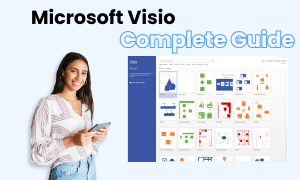
Visio Vollständiger Leitfaden
In diesem vollständigen Leitfaden erfahren Sie alles über Visio, wie die Entwicklungsgeschichte, Dateiformate und Diagrammtypen.
Das könnte Ihnen auch gefallen


